Newsletterin Testo Purosono un modo efficace per comunicare con il tuo pubblico, condividere informazioni o annunciare novità. Qui di seguito troverai una guida dettagliata su come creare un tale newsletter con Mailchimp. Sarai introdotto passo dopo passo nel processo.
Principali informazioni
- Creazione di un newsletter in Testo Puro con Mailchimp
- Selezione del pubblico per l'invio
- Impostazione dell'oggetto e del testo di anteprima
- Creazione dei contenuti e invio del newsletter
Guida passo-passo
Per creareun newsletter in Testo Puro con Mailchimp, segui questi passaggi:
Inizia effettuando il login nel tuo account Mailchimp. Sul lato sinistro troverai il pulsante "Crea". Clicca su di esso per iniziare il processo di creazione. Una volta fatto, sarai reindirizzato a una nuova pagina dove puoi selezionare il tipo di newsletter. Qui scegli l'opzione "E-mail" e poi "Testo Puro".
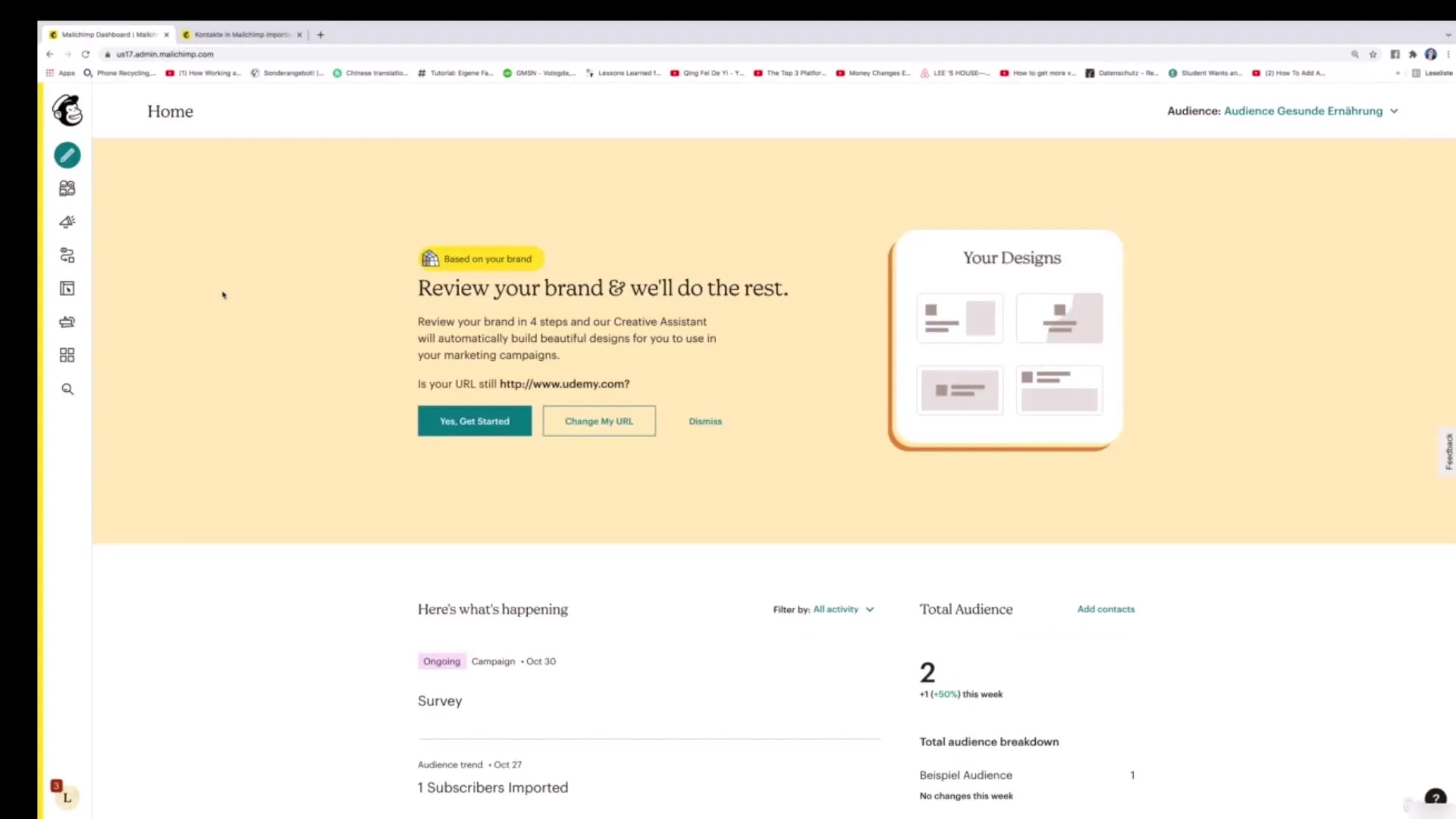
Dopo aver scelto l'opzione "Testo Puro", ti verrà chiesto di impostare un nome per la campagna. Questo potrebbe essere nel tuo caso "Terzo Newsletter". Questa designazione ti aiuterà in seguito a ritrovare facilmente il newsletter. Successivamente, clicca su "Inizia".
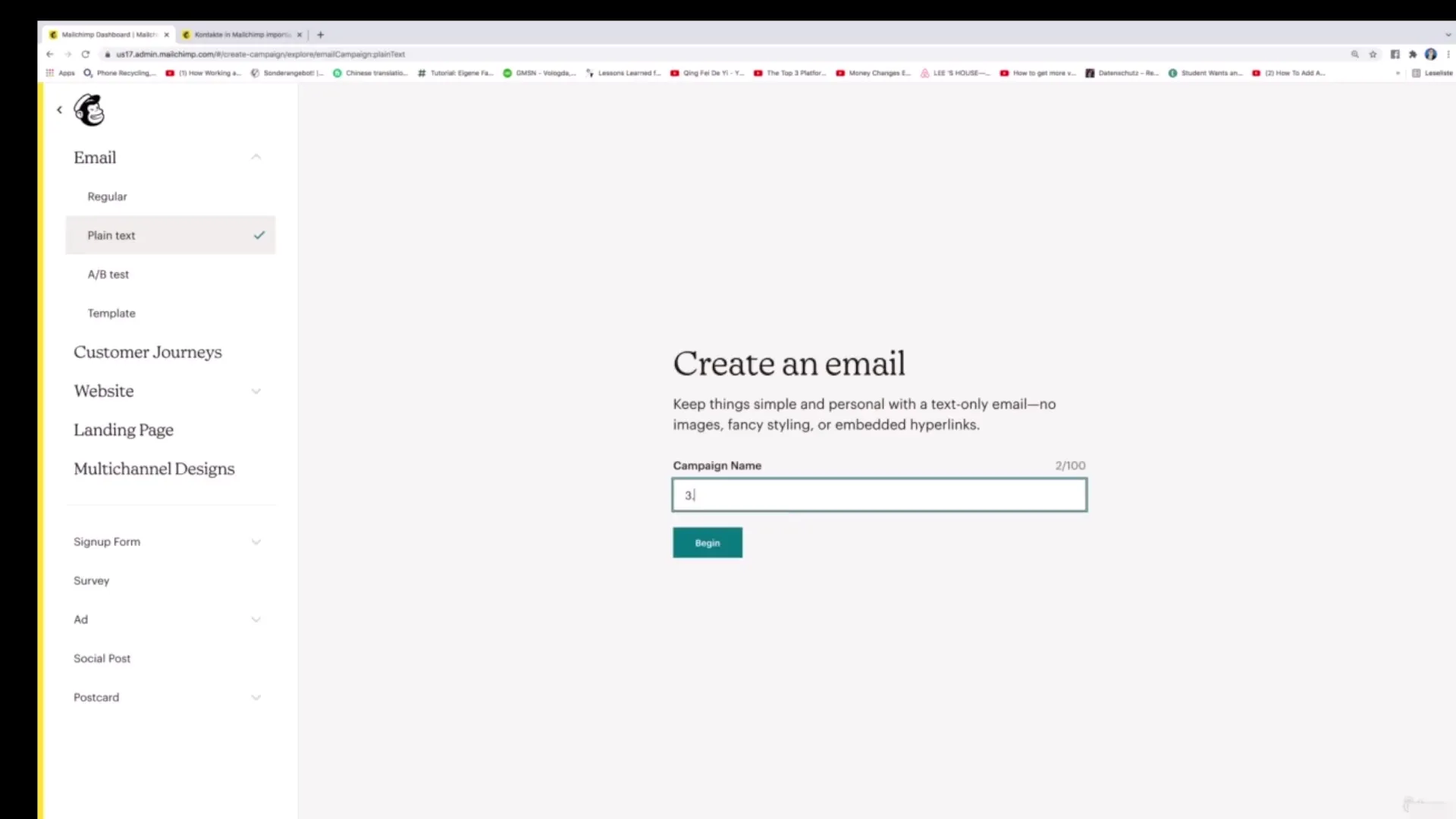
Ora è il momento di selezionare il pubblico a cui inviare il newsletter. Hai la possibilità di scegliere l'intero pubblico o solo un segmento specifico. Se desideri definire precisamente un pubblico, puoi utilizzare filtri come numero di telefono, posizione o lingua. In questo esempio seleziona l'intero pubblico e clicca su "Avanti".
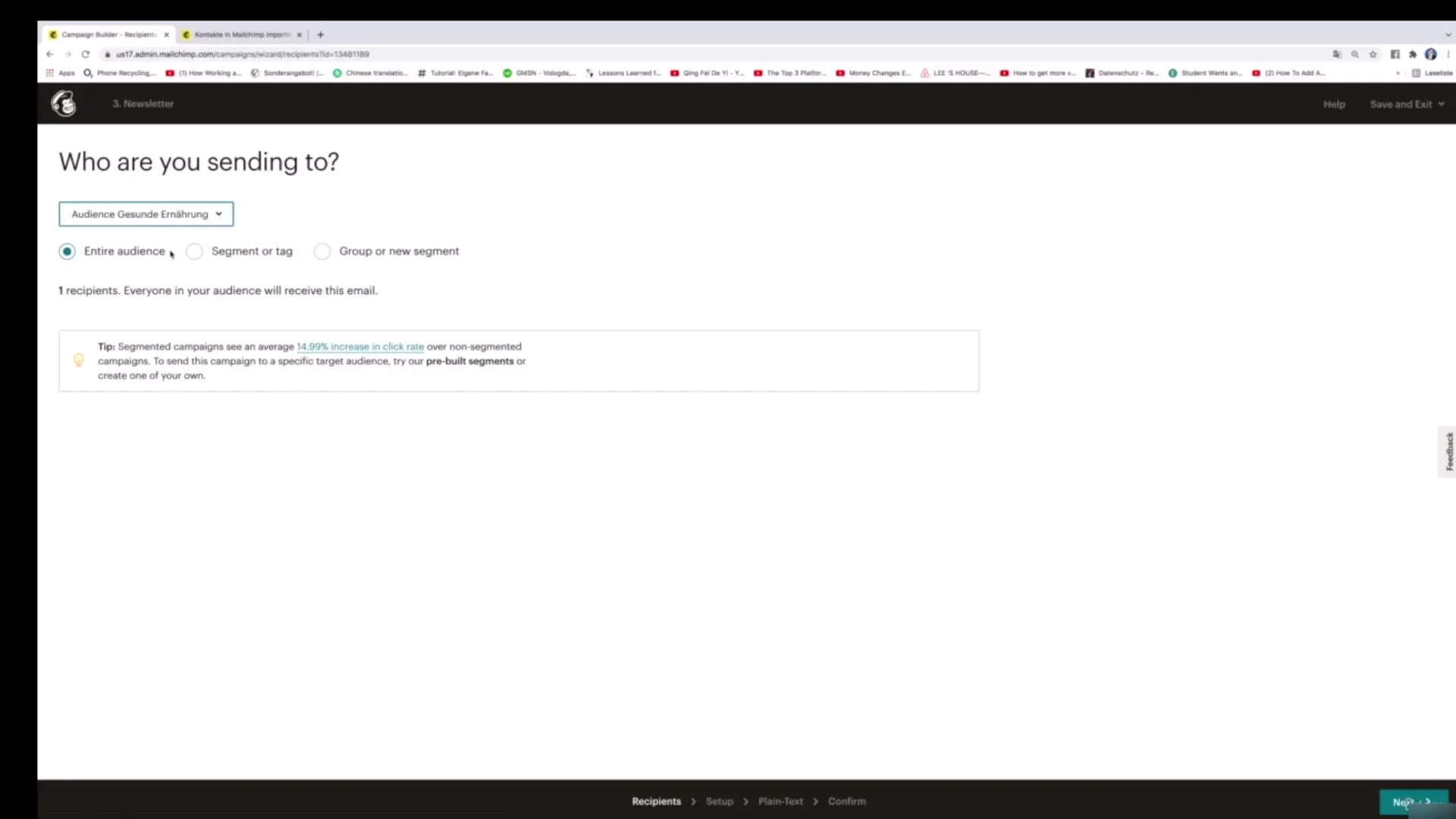
Ora puoi inserire le informazioni importanti per il tuo newsletter. Prima di tutto, inserisci il nome della campagna – qui ad esempio "Terzo Newsletter". Poi imposta l'oggetto. Un suggerimento potrebbe essere: "Cinque idee per rimanere in salute in inverno". Aggiungi inoltre un testo di anteprima, come ad esempio: "Non crederai a quale sia il primo consiglio...".
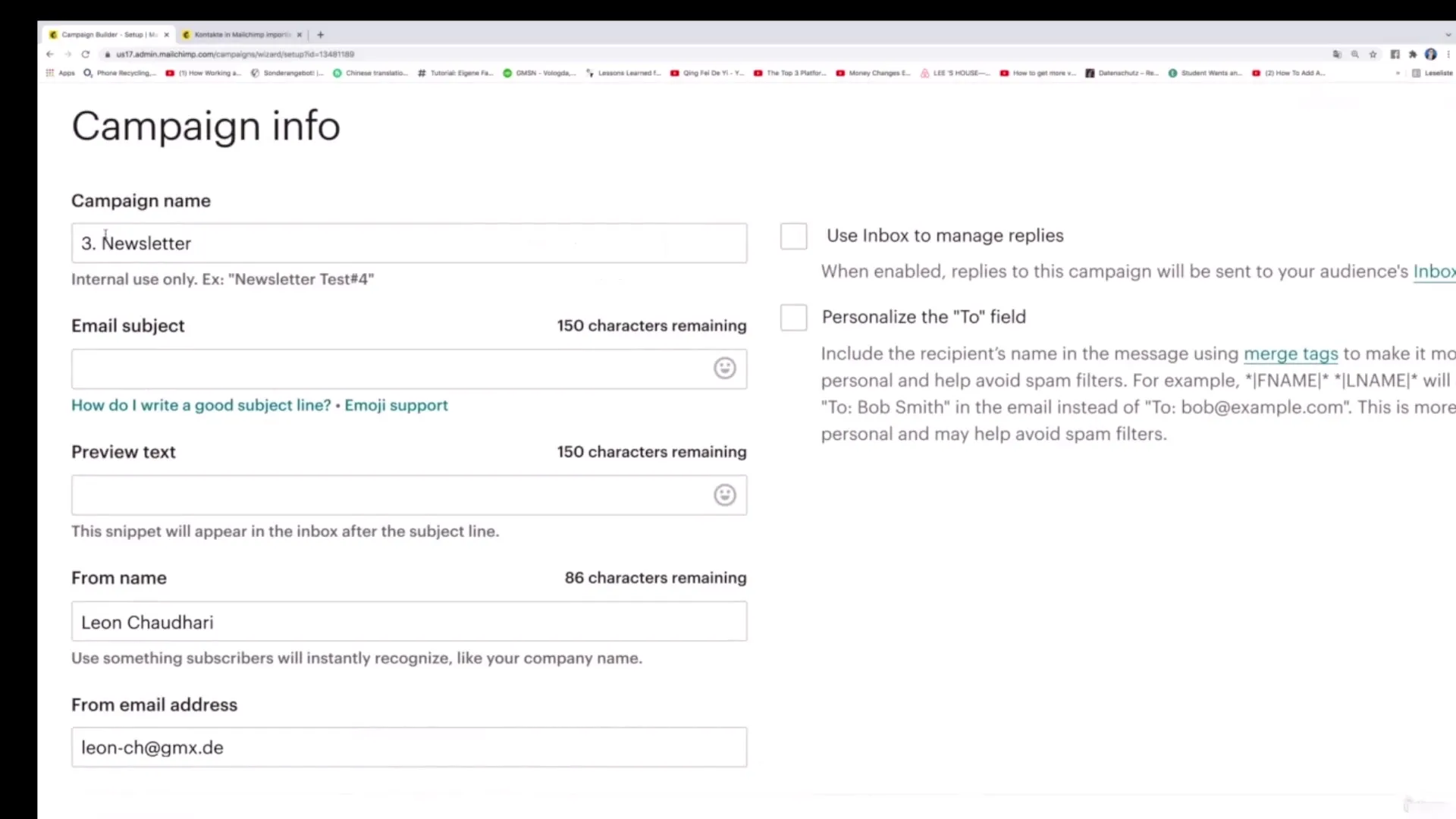
Per chiarire il mittente, inserisci il tuo nome e l'indirizzo e-mail da cui verrà inviato il newsletter. Dopo, avrai la possibilità di selezionare diverse opzioni di tracciamento. Tuttavia, queste non sono particolarmente rilevanti in questo passaggio e saranno trattate più approfonditamente in seguito.
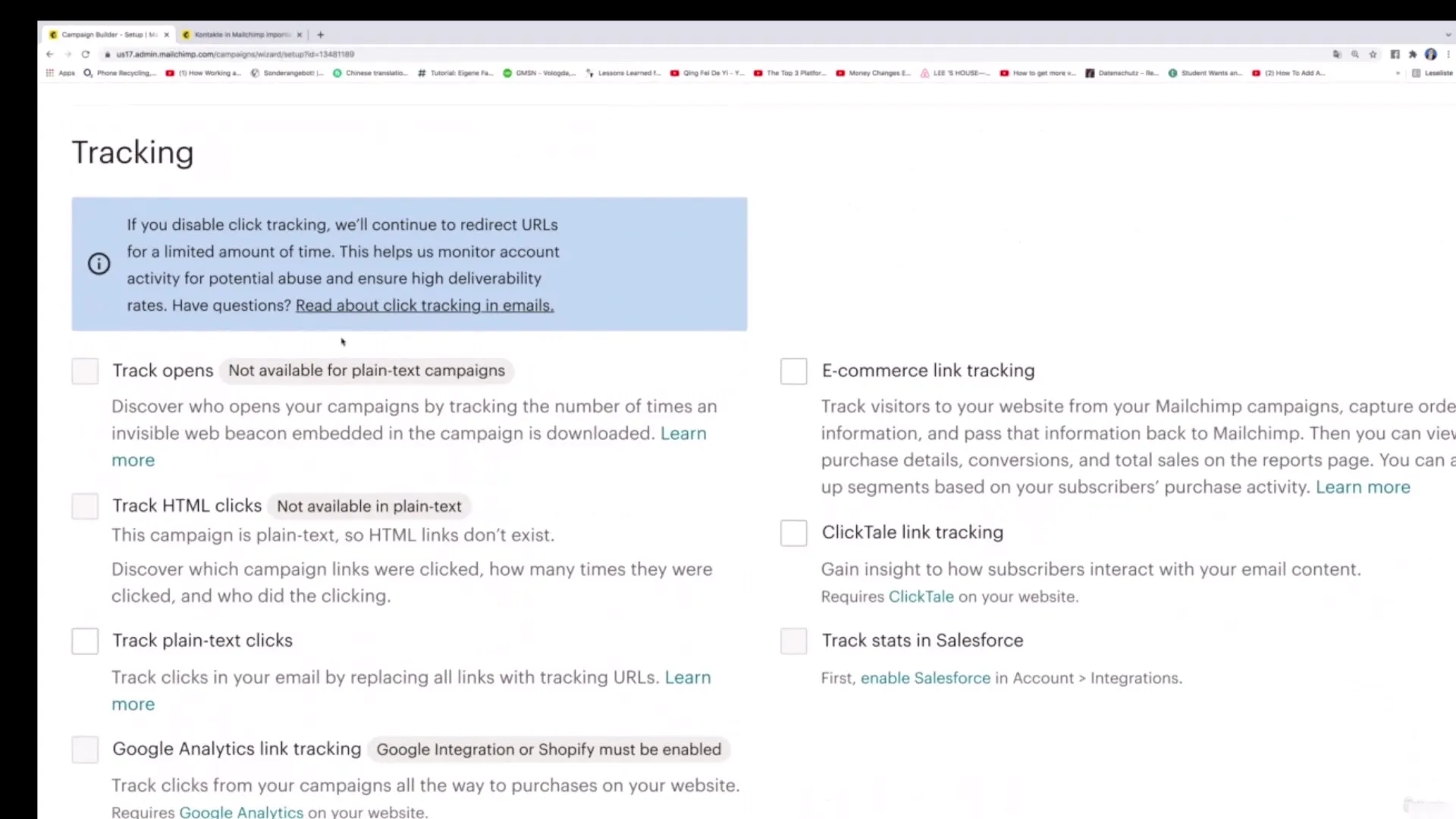
Una funzionalità interessante è la connessione a account di social media come Twitter o Facebook. In questo modo, ad esempio, potresti anche condividere il tuo video che comunichi nel newsletter. Dopo, clicca su "Avanti".
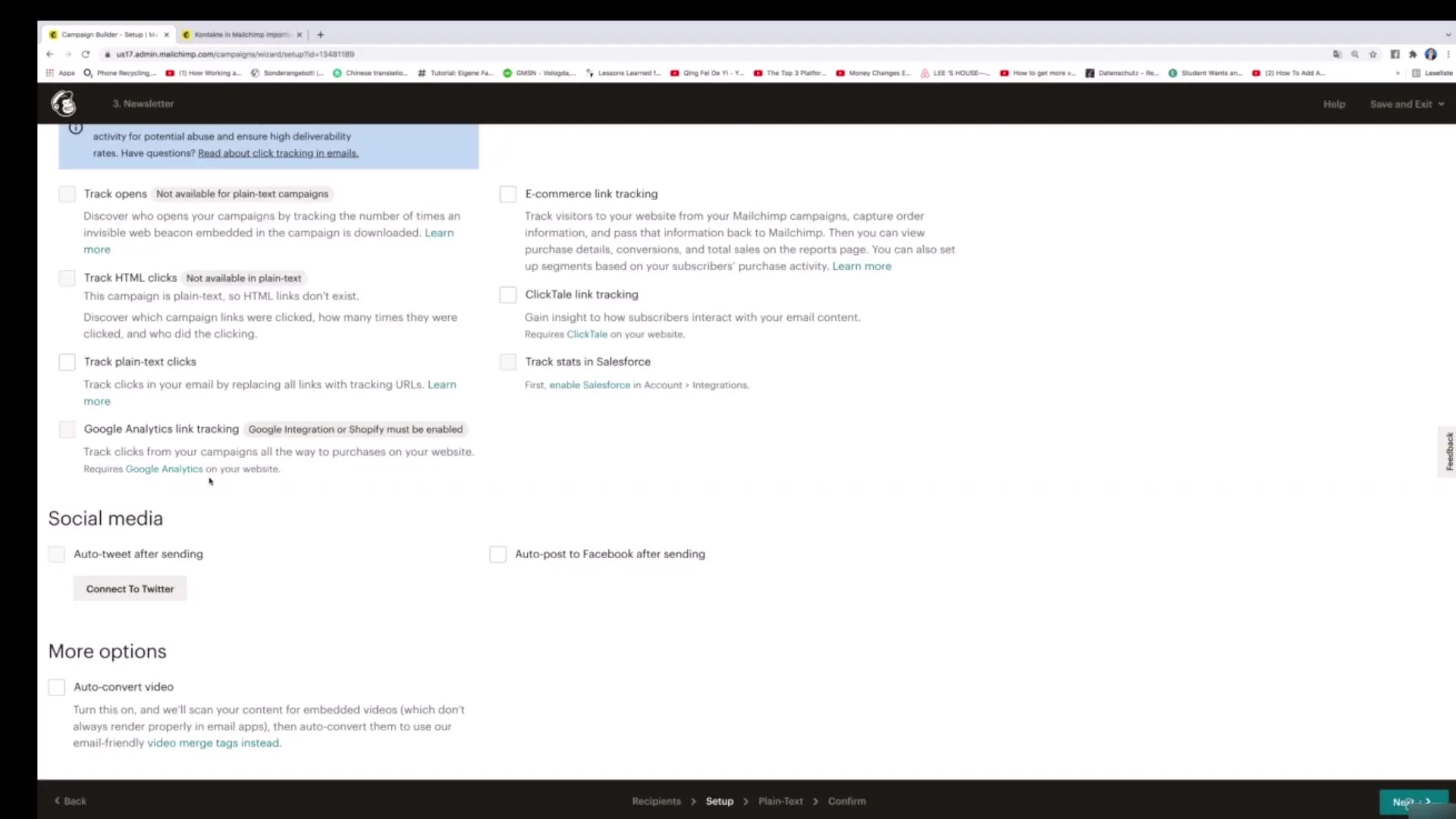
Nel passaggio successivo, si tratta di progettare il vero e proprio newsletter. L'area di testo è facile da usare: inserisci semplicemente le informazioni. Ad esempio, "Suggerimento 1: Nutrizione in inverno" e poi "Suggerimento 2: Movimento regolare". Puoi continuare questo processo per tutti i suggerimenti.
Quando hai finito di inserire i contenuti, clicca su "Avanti" per passare all'ultimo passaggio. Se necessario, dovresti modificare eventuali testi anche qui prima di cliccare il pulsante in basso.
Ora sei pronto per inviare il newsletter. Clicca su "Invia" e il tuo pubblico riceverà il tuo fresco newsletter in Testo Puro.
A questo punto, il tutorial è quasi completato. Spero che tu abbia appreso molto nel creare il tuo newsletter e che possa ora mettere in pratica i passaggi autonomamente.
Riepilogo – Creare un newsletter in Testo Puro con Mailchimp
Creare newsletter in Testo Puro con Mailchimp è un processo semplice. Con i passaggi giusti puoi portare efficacemente le tue informazioni e novità al tuo pubblico, il tutto in un batter d'occhio. Una chiara definizione del pubblico e contenuti accattivanti sono fondamentali.
FAQ
Come creo un newsletter in Testo Puro con Mailchimp?Vai su "Crea", seleziona "E-mail" e poi "Testo Puro".
Come posso selezionare il mio pubblico?Puoi scegliere l'intero pubblico o segmenti specifici basati su vari criteri.
Quali sono gli elementi importanti di un newsletter?Il nome della campagna, l'oggetto, il testo di anteprima e il contenuto vero e proprio sono fondamentali.
Posso utilizzare collegamenti ai social media?Sì, puoi collegare il tuo newsletter agli account di social media come Twitter o Facebook.
Come invio il newsletter?Clicca semplicemente su "Invia" per mandare il tuo newsletter al pubblico selezionato.


